-
 Bitcoin
Bitcoin $117100
1.82% -
 Ethereum
Ethereum $3907
6.18% -
 XRP
XRP $3.302
10.37% -
 Tether USDt
Tether USDt $1.000
0.01% -
 BNB
BNB $787.1
2.06% -
 Solana
Solana $174.0
3.35% -
 USDC
USDC $0.9999
0.01% -
 Dogecoin
Dogecoin $0.2210
7.73% -
 TRON
TRON $0.3374
0.18% -
 Cardano
Cardano $0.7849
5.71% -
 Stellar
Stellar $0.4465
11.30% -
 Hyperliquid
Hyperliquid $40.63
6.70% -
 Sui
Sui $3.753
7.22% -
 Chainlink
Chainlink $18.27
9.45% -
 Bitcoin Cash
Bitcoin Cash $580.7
1.45% -
 Hedera
Hedera $0.2610
6.30% -
 Ethena USDe
Ethena USDe $1.001
0.00% -
 Avalanche
Avalanche $23.18
4.15% -
 Litecoin
Litecoin $122.2
3.26% -
 UNUS SED LEO
UNUS SED LEO $8.987
-0.05% -
 Toncoin
Toncoin $3.319
-0.23% -
 Shiba Inu
Shiba Inu $0.00001281
3.55% -
 Uniswap
Uniswap $10.37
7.10% -
 Polkadot
Polkadot $3.858
4.81% -
 Dai
Dai $1.000
0.00% -
 Bitget Token
Bitget Token $4.476
2.59% -
 Monero
Monero $262.2
-8.29% -
 Cronos
Cronos $0.1482
2.45% -
 Pepe
Pepe $0.00001106
4.58% -
 Aave
Aave $282.1
6.43%
Comment voir les ordres historiques de contrats de Coinbase? Les enregistrements de transaction détaillés peuvent-ils être exportés?
Pour afficher les commandes historiques sur Coinbase, connectez-vous, accédez à l'onglet "Ordres", cliquez sur "History" et filtrez par date, type ou statut; Exportation des enregistrements de transaction via la section "Rapports".
May 02, 2025 at 11:35 pm

Coinbase, l'un des principaux échanges de crypto-monnaie, propose une plate-forme robuste pour négocier divers actifs numériques. Comprendre comment accéder et gérer vos commandes historiques et vos enregistrements de transactions est essentiel pour les échanges et la tenue de registres efficaces. Cet article vous guidera tout au long du processus de visualisation de vos commandes historiques sur Coinbase et d'expliquer comment exporter des enregistrements de transaction détaillés.
Accéder à la plate-forme Coinbase
Pour commencer, vous devez vous connecter à votre compte Coinbase. Accédez au site Web de Coinbase ou ouvrez l'application mobile Coinbase. Entrez votre nom d'utilisateur et votre mot de passe, et si nécessaire, effectuez toutes les étapes d'authentification à deux facteurs. Une fois connecté, vous serez dirigé vers votre tableau de bord Coinbase.
Navigation vers la section des commandes
Sur le tableau de bord Coinbase, localisez et cliquez sur l'onglet «Orders» dans le menu de navigation supérieure. Cela vous amènera à la page des commandes, où vous pouvez afficher toutes vos commandes actuelles et passées. La page est conçue pour afficher une liste de commandes, y compris celles qui sont ouvertes, remplies et annulées.
Voir les commandes historiques
Pour voir vos ordres historiques, cliquez sur l'onglet «History» dans la section Ordres. Cela affichera une liste complète de toutes vos commandes passées, y compris la date, le type de commande, le montant, le prix et le statut. Vous pouvez filtrer ces commandes par plage de dates, type de commande et statut pour trouver des transactions spécifiques plus facilement.
Filtrage et trier les commandes historiques
Coinbase offre plusieurs options pour filtrer et trier vos commandes historiques. Utilisez les options de filtre pour réduire votre recherche. Vous pouvez sélectionner une plage de dates spécifique en cliquant sur l'icône du calendrier et en choisissant les dates de début et de fin. De plus, vous pouvez filtrer par type de commande (par exemple, acheter, vendre, limiter, marché) et par statut (par exemple, rempli, annulé, expiré). Pour trier les commandes, cliquez sur les en-têtes de colonne tels que «Date», «type», «montant» ou «prix» pour organiser la liste dans l'ordre croissant ou descendant.
Exportation des enregistrements de transaction détaillés
Coinbase permet aux utilisateurs d'exporter des enregistrements de transaction détaillés pour une analyse ou une tenue de registres plus approfondie. Pour exporter vos enregistrements de transaction, suivez ces étapes:
- Accédez à la section «Rapports» : dans le tableau de bord Coinbase, cliquez sur l'onglet «Reports» dans le menu de navigation supérieure.
- Sélectionnez le type de rapport : Dans la section des rapports, vous verrez diverses options pour les rapports. Cliquez sur «Transactions» pour générer un rapport de l'historique de votre transaction.
- Choisissez la plage de dates : utilisez les icônes du calendrier pour sélectionner les dates de début et de fin du rapport. Vous pouvez choisir une plage personnalisée ou sélectionner des périodes prédéfinies telles que les 30 derniers jours ou l'année dernière.
- Générez le rapport : Après avoir sélectionné la plage de dates, cliquez sur le bouton «Générer le rapport». Coinbase traitera votre demande et préparera le rapport.
- Téléchargez le rapport : Une fois le rapport généré, vous verrez un lien de téléchargement. Cliquez sur ce lien pour télécharger le rapport au format CSV. Le fichier CSV contiendra des informations détaillées sur chaque transaction, y compris la date, le type, le montant, les frais, etc.
En utilisant les données exportées
Une fois que vous avez téléchargé le fichier CSV, vous pouvez l'ouvrir à l'aide d'un logiciel de feuille de calcul comme Microsoft Excel ou Google Sheets. Cela vous permet d'analyser vos données de transaction, de créer des graphiques et d'effectuer des calculs. Les données exportées peuvent être utiles à des fins fiscales, la planification financière et le suivi de vos performances commerciales au fil du temps.
Assurer la sécurité des données
Lors de l'exportation et de la gestion de vos enregistrements de transaction, il est crucial d'assurer la sécurité de vos données. Stockez le fichier CSV dans un emplacement sécurisé et évitez de le partager avec des parties non autorisées. Envisagez de chiffrer le fichier si vous devez le stocker sur un service cloud ou le partager avec votre comptable ou conseiller financier.
Questions fréquemment posées
Q: Puis-je voir les commandes historiques de l'application mobile Coinbase?
R: Oui, vous pouvez voir vos commandes historiques à l'aide de l'application mobile Coinbase. Après vous être connecté, accédez à la section «Orders» et sélectionnez l'onglet «History» pour voir vos commandes passées. La fonctionnalité est similaire à la version Web, bien que la mise en page puisse différer légèrement.
Q: À quelle distance puis-je exporter des enregistrements de transaction sur Coinbase?
R: Coinbase vous permet d'exporter des enregistrements de transaction pour toute période au cours des sept dernières années. Lors de la génération d'un rapport, vous pouvez sélectionner une plage de dates personnalisée pour inclure toutes les transactions dans ce délai.
Q: Y a-t-il une limite au nombre d'enregistrements de transaction que je peux exporter en même temps?
R: Coinbase n'impose pas de limite au nombre d'enregistrements de transaction que vous pouvez exporter dans un seul rapport. Cependant, de très grands rapports peuvent prendre plus de temps à générer et à télécharger.
Q: Puis-je exporter des enregistrements de transaction pour des crypto-monnaies spécifiques uniquement?
R: Oui, lors de la génération d'un rapport de transaction, vous pouvez filtrer par des crypto-monnaies spécifiques. Dans la section des rapports, sélectionnez le rapport «Transactions», choisissez votre plage de dates, puis utilisez les options de filtre pour sélectionner les crypto-monnaies que vous souhaitez inclure dans le rapport.
Clause de non-responsabilité:info@kdj.com
Les informations fournies ne constituent pas des conseils commerciaux. kdj.com n’assume aucune responsabilité pour les investissements effectués sur la base des informations fournies dans cet article. Les crypto-monnaies sont très volatiles et il est fortement recommandé d’investir avec prudence après une recherche approfondie!
Si vous pensez que le contenu utilisé sur ce site Web porte atteinte à vos droits d’auteur, veuillez nous contacter immédiatement (info@kdj.com) et nous le supprimerons dans les plus brefs délais.
-
 YALA Échangez maintenant
YALA Échangez maintenant$0.3624
82.82%
-
 BIO Échangez maintenant
BIO Échangez maintenant$0.08907
45.10%
-
 BB Échangez maintenant
BB Échangez maintenant$0.1387
36.29%
-
 ZORA Échangez maintenant
ZORA Échangez maintenant$0.08031
33.06%
-
 MNT Échangez maintenant
MNT Échangez maintenant$1.1
24.99%
-
 KTA Échangez maintenant
KTA Échangez maintenant$1.2
23.88%
- FTT Token's Wild Ride: REPLAISSEMENTS CREADICER Vs. Market Drop - Une prise de New Yorker
- 2025-08-08 07:10:12
- Floki Crypto Prix Prediction: Riding the Robinhood Rocket ou juste un mème?
- 2025-08-08 07:15:12
- Eigenlayer, REPAKING et Ethereum: naviguer dans le battage médiatique et les dangers
- 2025-08-08 06:30:12
- Super Bowl 59: Jon Batiste à Jazz Up The National Anthem
- 2025-08-08 06:30:12
- Colt Wallet Crypto en 2025: l'avenir est maintenant, tu
- 2025-08-08 05:10:13
- Magacoin, Sol et Ada: une histoire de marées changeantes en crypto
- 2025-08-08 05:10:13
Connaissances connexes

Quels sont les frais spécifiques des fabricants et des preneurs sur Kucoin Futures?
Aug 08,2025 at 08:28am
Comprendre les frais des fabricants et des preneurs sur les futurs de Kucoin Lors de la négociation sur les contrats à terme Kucoin , les utilisateurs...

Quel est le dépôt minimum pour les contrats OKX?
Aug 08,2025 at 07:00am
Comprendre les bases du trading de contrats OKX OKX est l'un des principaux échanges de dérivés de crypto-monnaie, offrant un large éventail de co...

Où puis-je trouver la calculatrice de trading OKX?
Aug 08,2025 at 07:49am
Comprendre la fonctionnalité de la calculatrice de trading OKX La calculatrice de trading OKX est un puissant outil analytique conçu pour aider les tr...

Y a-t-il des frais de règlement à terme sur OKX?
Aug 08,2025 at 05:35am
Comprendre le règlement à terme sur OKX Le règlement à terme sur OKX fait référence au processus par lequel les contrats à terme ouverts sont automati...

Comment utiliser la calculatrice de marge OKX pour les contrats à terme?
Aug 08,2025 at 05:15am
Comprendre la calculatrice de marge OKX pour les futurs La calculatrice de marge OKX est un outil spécialisé conçu pour aider les traders à estimer la...
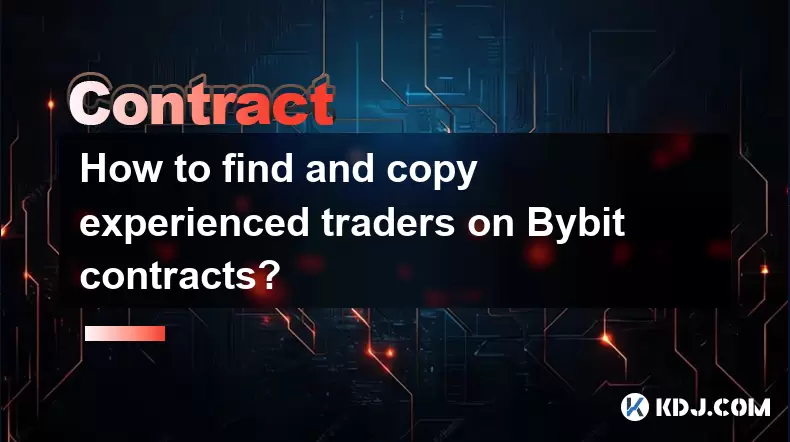
Comment trouver et copier des commerçants expérimentés sur des contrats de recours?
Aug 08,2025 at 06:00am
Comprendre le trading de copie sur le relais Bybit propose une fonction de trading de copies qui permet aux utilisateurs de reproduire automatiquement...

Quels sont les frais spécifiques des fabricants et des preneurs sur Kucoin Futures?
Aug 08,2025 at 08:28am
Comprendre les frais des fabricants et des preneurs sur les futurs de Kucoin Lors de la négociation sur les contrats à terme Kucoin , les utilisateurs...

Quel est le dépôt minimum pour les contrats OKX?
Aug 08,2025 at 07:00am
Comprendre les bases du trading de contrats OKX OKX est l'un des principaux échanges de dérivés de crypto-monnaie, offrant un large éventail de co...

Où puis-je trouver la calculatrice de trading OKX?
Aug 08,2025 at 07:49am
Comprendre la fonctionnalité de la calculatrice de trading OKX La calculatrice de trading OKX est un puissant outil analytique conçu pour aider les tr...

Y a-t-il des frais de règlement à terme sur OKX?
Aug 08,2025 at 05:35am
Comprendre le règlement à terme sur OKX Le règlement à terme sur OKX fait référence au processus par lequel les contrats à terme ouverts sont automati...

Comment utiliser la calculatrice de marge OKX pour les contrats à terme?
Aug 08,2025 at 05:15am
Comprendre la calculatrice de marge OKX pour les futurs La calculatrice de marge OKX est un outil spécialisé conçu pour aider les traders à estimer la...
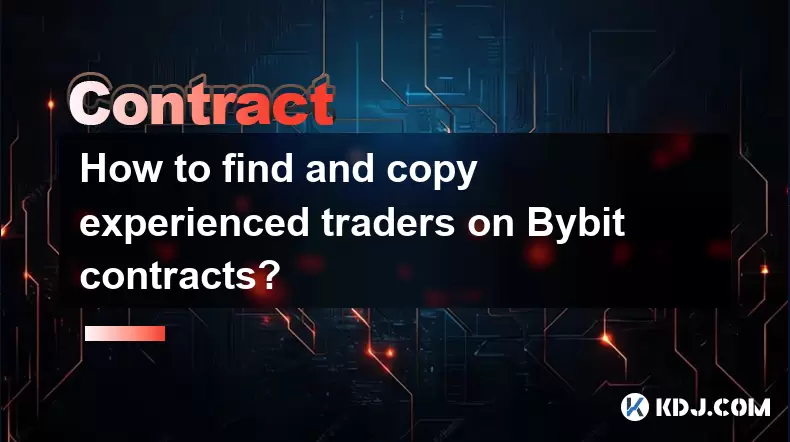
Comment trouver et copier des commerçants expérimentés sur des contrats de recours?
Aug 08,2025 at 06:00am
Comprendre le trading de copie sur le relais Bybit propose une fonction de trading de copies qui permet aux utilisateurs de reproduire automatiquement...
Voir tous les articles

























































































